Descubre cómo encontrar archivos rápidamente en Google Drive con los nuevos filtros de búsqueda
Los usuarios de G Suite ahora tienen formas adicionales de encontrar archivos rápidamente en Google Drive. A finales de febrero de 2019, Google añadió acceso a filtros que se muestran cuando haces clic en la caja de búsqueda de Google Drive en un navegador de escritorio.

Con tu cursor activo en la caja de búsqueda de Google Drive, espera uno o dos segundos y deberías ver varias opciones de filtros de archivos. Entre las posibles opciones se incluyen filtros de archivos por personas, tipo de archivo, fecha de edición o estado del archivo (por ejemplo, "marcado con estrella"). También es posible que veas términos de búsqueda recientes de Google Drive. Haz clic o, si tienes una pantalla táctil, toca un icono para mostrar los elementos que coinciden con tu filtro deseado.
Diferentes personas verán diferentes opciones; las opciones específicas variarán según cómo uses Google Drive. Los filtros mostrados se adaptan para reflejar tus patrones de uso (Figura A).
Figura A
Búsqueda en Google Drive en las aplicaciones de iOS y Android
Los filtros de búsqueda con un solo toque también están disponibles en las aplicaciones de Google Drive en dispositivos iOS y Android. En Google Drive en iOS, toca la lupa en la esquina superior derecha para acceder a la búsqueda. Es posible que veas opciones como: Personas, Tipos de archivo, Fecha de modificación o Propietario. Toca cualquiera de estas opciones para ver el conjunto seleccionado de archivos en tu dispositivo (Figura B).
Figura B
 Guía de comandos para instalar o actualizar Windows 10
Guía de comandos para instalar o actualizar Windows 10Búsqueda en la nube
Los usuarios de G Suite Business o Enterprise también pueden buscar archivos en G Suite mediante la aplicación Cloud Search, que está disponible para Android, iOS o en la web (cloudsearch.google.com) (Figura C).
Figura C
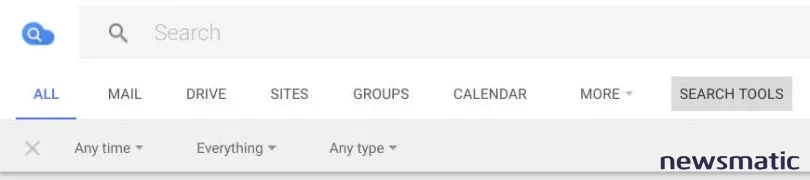
Cloud Search puede ayudarte a encontrar archivos que no están necesariamente en Google Drive. Por ejemplo, he utilizado Cloud Search para localizar un archivo que había recibido en Gmail, pero no había almacenado en Drive. La aplicación te permite buscar datos en Gmail, Sites, Groups y Calendar, además de Drive. Cloud Search es una opción práctica cuando no recuerdas exactamente dónde encontraste un archivo.
Todavía puedes escribir términos de búsqueda y selectores en la caja de búsqueda de Google Drive para encontrar archivos. Pon comillas alrededor de las palabras para buscar el término completo (por ejemplo, "Presupuesto de Proyecto Propuesto"), o escribe before: o after: seguido de una fecha (por ejemplo, before:2019-04-01). Pero muchas personas apreciarán el acceso con un solo toque o clic que muestra rápidamente algunos archivos relevantes.
¿Cuál ha sido tu experiencia?
Si utilizas estos filtros rápidos en Google Drive para trabajar, ¿cómo ha sido tu experiencia? ¿Los archivos mostrados son los que buscas? Déjame saber cómo funcionan para ti estas características de búsqueda con un solo toque/clic en Google Drive. Puedes añadir un comentario a continuación o compartir tus opiniones en Twitter (@awolber).
 GEOS renace como proyecto de código abierto bajo licencia Apache 2.0
GEOS renace como proyecto de código abierto bajo licencia Apache 2.0En Newsmatic nos especializamos en tecnología de vanguardia, contamos con los artículos mas novedosos sobre Software, allí encontraras muchos artículos similares a Descubre cómo encontrar archivos rápidamente en Google Drive con los nuevos filtros de búsqueda , tenemos lo ultimo en tecnología 2023.

Artículos Relacionados